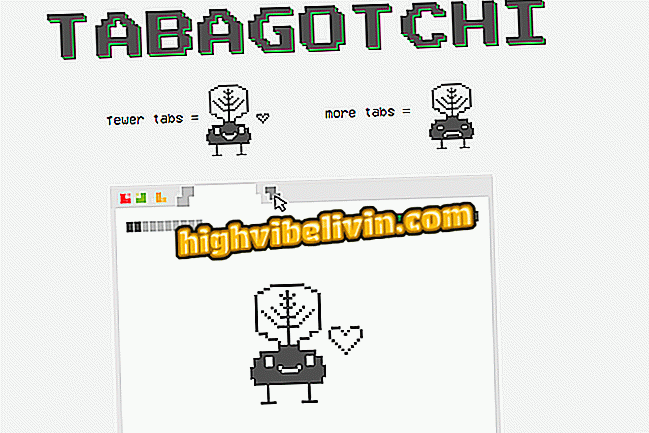Ako vytvoriť životopis v programe Word
Ak chcete urobiť dobrý profesionálny životopis, mať Word nainštalovaný vo vašom počítači môže byť všetko, čo potrebujete. Program Microsoft má hotové šablóny, ktoré vám umožnia vytvoriť krásne a organizované životopisy, aby ste zvýšili šance tých, ktorí hľadajú prácu. Stačí vyplniť šablóny s vašimi osobnými informáciami. Táto funkcia je užitočná pre tých, ktorí nechcú začať vytvárať učebné osnovy od začiatku a zároveň chcú mať slobodu na úpravu polí a sekcií podľa vlastného uváženia. Pozrite si v príručke, ako získať prístup k katalógu príkladov životopisov v programe Word.
Slovo v bunke: sedem funkcií, ktoré vie len málo ľudí

Ako vložiť riadok do programu Word
Chcete si kúpiť mobilný telefón, televíziu a ďalšie zľavnené produkty? Poznaj porovnanie
Krok 1. Otvorte program Word a pomocou vyhľadávacieho poľa v ponuke "Nové" vyhľadajte šablóny učebných osnov. Zadajte "pokračovať" a stlačte kláves Enter pre zobrazenie zoznamu možností.

Vyhľadajte modely životopisov v programe Word
Krok 2. Kliknite na jednu z šablón a zvoľte "Vytvoriť" na stiahnutie dokumentu a spustenie úpravy offline.

Stiahnite si šablónu na úpravu v programe Word
Krok 3. Ak má model už profilovú fotografiu, nezabudnite ho nahradiť fotografiou. Kliknite na fotografiu a vyberte položku "Zmeniť obrázok". Ak je táto možnosť uzamknutá, pridajte novú fotografiu cez ponuku Vložit> obrázky.

Pridať alebo zmeniť profil profilu kurikula
Krok 4. Ak je jedinou možnosťou umiestniť fotografiu na originál, kliknite na ikonu možností rozloženia obrázka a vyberte možnosť "Pred textom".

Zarovnajte obrázok pred obsahom
Krok 5. Obnovenie šablón zvyčajne obsahuje polia pre každý textový prvok. Kliknite na názvy a opisy každej sekcie a vyplňte údaje.
Upravte učebné osnovy v programe Word s vašimi informáciami
Krok 6. Ak má učebný plán dynamické grafy, môžete otvoriť mikroskop pre zmenu základnej informácie. Ak to chcete urobiť, kliknite na graf a prejdite do ponuky "Upraviť údaje"> "Upraviť údaje".

Úprava dynamických údajov grafov
Krok 7. V grafe zručností premenujte každý riadok a vyplňte bunky s percentom odbornosti v desiatkových číslach. Zatvorte mikroprocesor a pozrite si aktualizované informácie o grafe.

Zmeňte názvy kategórií a zadajte percento na desiatkové číslo
Krok 8. Zbytočné časti môžu byť tiež odstránené alebo upravené. Zmeňte názov tak, aby ste použili priestor pre rôzne údaje. Nahraďte napríklad stĺpec "Záľuby" so zoznamom jazykov, ktoré ovládate.
Zmeňte celú časť učebných osnov
Krok 9. Po úprave informácií odbočte a získate prehľad o učebných osnovách, ktoré ste práve vytvorili. Po dokončení uložte dokument vo formáte PDF pred jeho odoslaním sprostredkovateľom.

Prečítajte si učebné osnovy v programe Word a uložte ich ako PDF
Word nemôže otvoriť dokument: ako ho vyriešiť? Pozrite sa na fóre.